Saya mempunyai beberapa video rumah lama yang disimpan pada komputer saya, dan saya ingin menunjukkannya pada Roku saya apabila ibu bapa saya datang pada hujung minggu.
Cara paling mudah untuk melakukan ini adalah untuk mencerminkan komputer Windows 10 saya ke Roku, jadi untuk mengetahui sama ada ia boleh dilakukan dan bagaimana saya boleh melakukannya, saya pergi ke dalam talian.
Saya mencari apa yang dicadangkan oleh Roku dan membaca melalui beberapa forum pengguna di mana orang ramai kerap menggunakan komputer mereka dengan Roku mereka.
Mudah-mudahan, selepas anda selesai membaca artikel yang saya buat ini dengan bantuan penyelidikan itu, anda akan dapat berjaya mencerminkan PC Windows 10 anda ke Roku anda dalam beberapa minit!
Untuk mencerminkan PC anda ke Roku anda, sambungkan kedua-dua peranti ke rangkaian Wi-Fi yang sama. Pergi ke Tetapan Projek pada mesin Windows anda dan sambungkan ke paparan wayarles Roku.
Teruskan membaca untuk mengetahui cara menetapkan PC anda supaya boleh ditemui pada rangkaian anda jika Roku anda tidak menemuinya dan perbezaan antara penghantaran dan pencerminan.
Menetapkan PC Anda Kepada Boleh Ditemui


PC anda terlebih dahulu perlu ditetapkan supaya boleh ditemui pada rangkaian Wi-Fi anda supaya Roku menemuinya untuk memulakan sambungan yang membolehkannya memantulkan skrin.
Sambungkan Roku dan Komputer anda ke rangkaian yang sama dan ikuti langkah di bawah:
- Tekan kekunci Windows dan huruf saya bersama-sama.
- Pergi ke Rangkaian & Internet .
- Pilih Status Rangkaian , dan kemudian Tukar sifat sambungan .
- Tetapkan jenis Profil Rangkaian kepada Persendirian .
- PC anda kini boleh ditemui oleh peranti lain pada rangkaian yang sama.
Selepas menetapkan profil rangkaian, anda sudah bersedia untuk mula mencerminkan skrin anda.
Casting Vs Mirroring
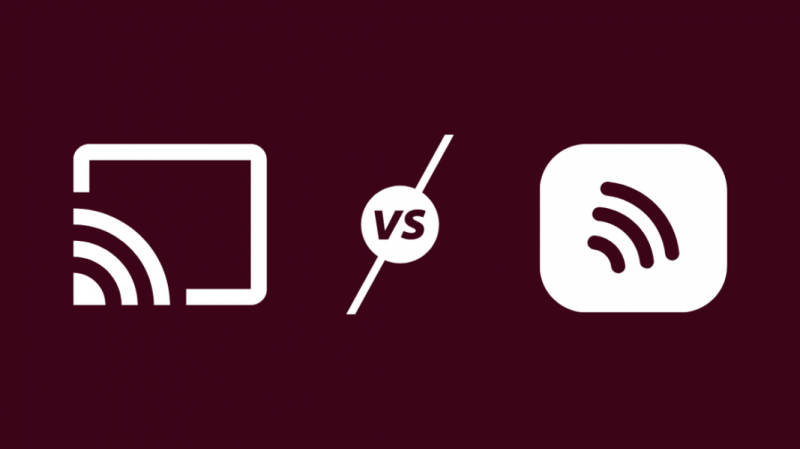
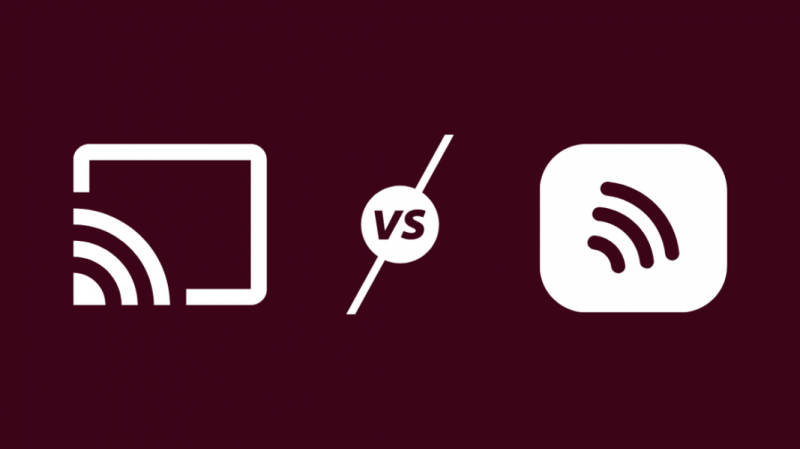
Terdapat dua cara untuk memaparkan kandungan secara wayarles pada komputer anda kepada Roku: menghantar dan pencerminan skrin.
Kedua-duanya memerlukan anda mempunyai kedua-dua peranti pada rangkaian yang sama, tetapi di situlah persamaan berakhir.
Mencerminkan bermakna anda akan berkongsi keseluruhan skrin anda dan anda akan dapat melihat semua yang dipaparkan oleh komputer pada Roku.
Penghantaran ialah perkongsian skrin, tetapi hanya untuk satu apl atau tab Chrome, anda tidak akan dapat melihat apa-apa di luar apl atau tab yang anda hantar.
Mencerminkan dan menghantar mengikut kaedah yang berbeza, jadi tentukan jenis perkongsian skrin yang anda mahukan dan ikuti langkah tersebut.
Cerminkan Komputer Kepada Roku
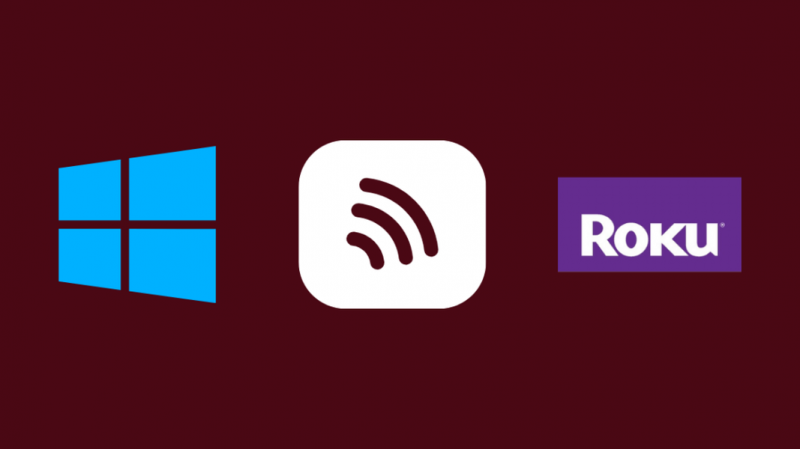
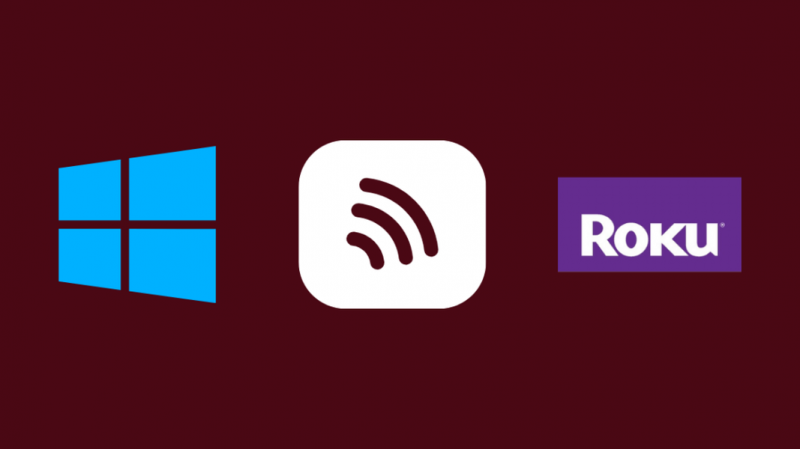
Mencerminkan komputer anda ke Roku anda memerlukan anda menyambungkan PC anda ke Roku, di mana Roku akan menjadi peranti paparan wayarles.
Komputer anda perlu menyokong paparan wayarles untuk kaedah ini berfungsi, jadi kemas kini semua pemacu anda untuk peranti paparan anda sebelum mencuba ini.
- Tekan ke Rumah kunci pada Roku anda.
- Pergi ke tetapan > Pencerminan skrin .
- Dayakan tetapan.
- Pada komputer anda. Tekan kekunci Windows + P bersama-sama.
- klik Sambung ke paparan wayarles di sudut kiri bawah.
- Tunggu Roku muncul dalam senarai, kemudian klik padanya untuk menyambung.
Walau bagaimanapun, jika anda ingin menghantar, kaedah paling mudah ialah menggunakan ciri Chromecast terbina dalam yang tersedia pada kebanyakan penyemak imbas moden.
Setelah anda menavigasi ke halaman yang ingin anda hantar ke Roku anda, seperti strim di Netflix, klik kanan pada halaman dan klik Pelakon .
Tunggu senarai yang muncul di bahagian atas sebelah kanan untuk mencari Roku anda dan klik padanya untuk mula menghantar hanya halaman web ke Roku.
Menggunakan Monitor Komputer Sebagai Skrin Untuk Roku
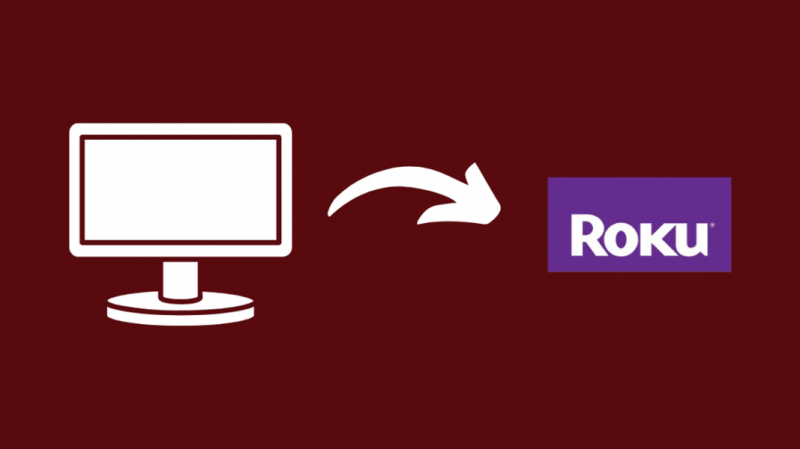
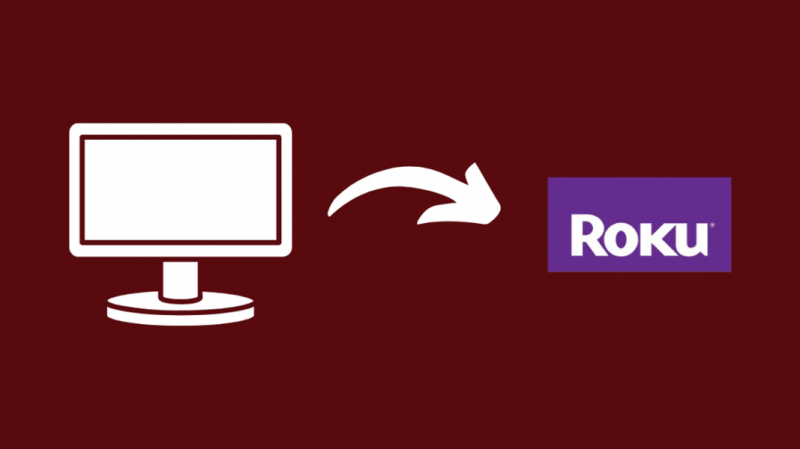
Monitor komputer anda boleh digunakan dengan mudah sebagai skrin untuk Roku anda jika monitor mempunyai port HDMI untuk menyambungkan input.
Monitor ialah TV yang lebih kecil, jadi mana-mana Roku akan berfungsi selagi anda mempunyai port HDMI.
Ini membolehkan anda mempunyai pengalaman Roku yang lebih terhad daripada versi skrin besar yang anda biasa gunakan dengan TV anda.
Komputer riba tidak boleh digunakan di sini, walaupun, kerana anda hanya boleh menggunakan paparannya untuk menunjukkan output sistem pada paparan yang dilampirkan.
Jika monitor komputer anda menggunakan port VGA atau DVI, anda boleh mendapatkan penyesuai VGA atau DVI ke HDMI untuk menggunakan Roku anda dengan mudah dengan monitor komputer anda.
Fikiran Akhir
Rokus ialah peranti serba boleh yang boleh berfungsi dengan hampir mana-mana peranti yang anda miliki; apa yang diperlukan ialah peranti perlu menyokong Chromecast atau Miracast.
Menghantar daripada Windows 7 agak rumit, dan anda perlu memasang Intel WiDi kerana ia adalah sistem pengendalian yang agak lama yang ketinggalan dua generasi.
Jika anda menghadapi masalah mencerminkan komputer anda ke Roku anda, hubungi sokongan Roku , dan mereka akan dapat membantu anda selepas anda memberitahu mereka model Roku yang anda miliki.
Anda Juga Mungkin Seronok Membaca
- Bagaimana untuk mendapatkan aliran DirecTV pada Peranti Roku anda: panduan terperinci
- Cara Menggunakan Roku TV Tanpa Alat Jauh Dan Wi-Fi: Panduan Lengkap
- Projektor Roku Terbaik: kami melakukan penyelidikan
- Adakah Anda Memerlukan Roku untuk Setiap TV di Rumah?: Diterangkan
- Netflix Tidak Berfungsi pada Roku: Cara Membaiki dalam beberapa minit
Soalan Lazim
Adakah terdapat aplikasi Roku untuk Windows 10?
Terdapat aplikasi Roku untuk Windows 10 yang tersedia untuk dimuat turun dari Microsoft Store.
Ia membolehkan anda mengawal Roku anda dari jauh dan mencari serta memainkan kandungan pada Roku anda tanpa perlu menyentuh alat kawalan jauh Roku anda.
Bolehkah saya menjalankan Roku pada komputer riba saya?
Walaupun anda tidak boleh memiliki keseluruhan pengalaman Roku pada mana-mana komputer, anda masih boleh memuat turun dan menggunakan apl Saluran Roku.
Aplikasi ini mempunyai asal Roku dan kandungan lain yang tersedia pada perkhidmatan penstriman Roku sendiri.
Adakah Roku mempunyai apl penghantaran?
Roku tidak mempunyai apl penghantaran khusus dan sebaliknya menggunakan Chromecast, Miracast atau Apple AirPlay untuk membenarkan peranti lain menghantar kandungan kepadanya.
Apa yang anda perlu lakukan ialah memastikan kedua-dua Roku dan peranti berada pada rangkaian Wi-Fi yang sama.
Bagaimanakah saya boleh menyambungkan PC saya ke Roku saya secara wayarles?
Untuk menyambungkan PC anda ke Roku anda secara wayarles, sambungkan kedua-dua peranti ke Wi-Fi yang sama.
Kemudian tekan kekunci Windows dan P serentak dan pilih Sambung ke paparan wayarles .
